我们都知道WPS有许多作用,平常都会拿来制作表格,论文等.大家知道WPS还有一样功能吗?那就是运用WPS文字画图。但是如何使用WPS文字画图呢?
【 tulaoshi.com - wps教程 】

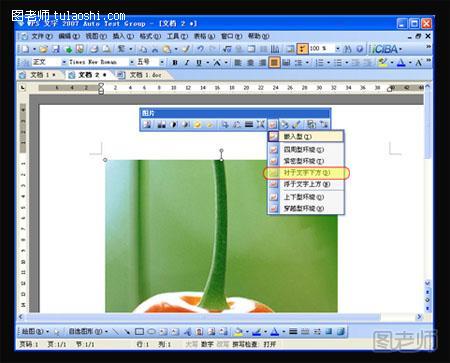
第二步:打开WPS文字之后,将图片打开,鼠标右键点击图片,选择设置对象格式,切换到版式,选择衬于文字下方。

第三步:在菜单栏里面选择视图,点击下拉栏里的页眉和页脚。
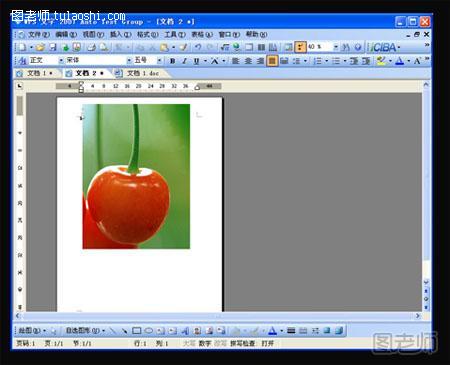
第四步:将图片摆放到页面的中间,用鼠标右键点击图片,将图片拉伸到合适的大小。按ESC退出页眉页脚编辑状态。
(本文来源于图老师网站,更多请访问http://www.tulaoshi.com/wpsjc/)
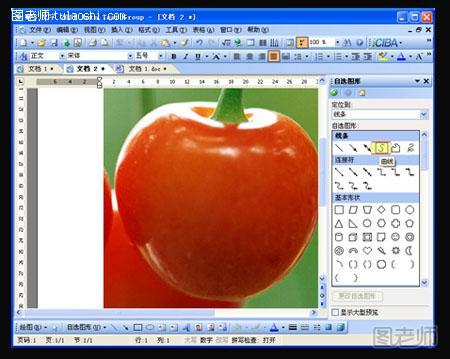
第五步:在右边有个自选图形,点击,在里面选择曲线工具。
(本文来源于图老师网站,更多请访问http://www.tulaoshi.com/wpsjc/)

第六步:使用曲线工具外形描绘出来,最后使路劲闭合。用鼠标右键点击曲线,在下拉栏里选择编辑顶点,可以对曲线修改。

第七步:还可以使用右键功能进行弓形和曲线段变换。
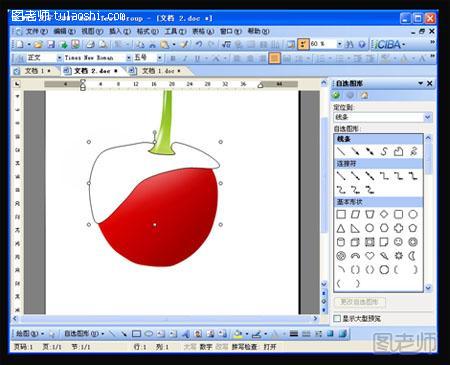
第八步:然后再试用曲线对图像画一个区域,画一个大概形状就好了。

第九步:鼠标右键点击图形,选择设置对象格式,然后选择颜色与线条,用鼠标点击填充里面的无填充颜色,出现一个填充效果选项栏,参数如上图。

第十步:确定之后颜色就填充好了。
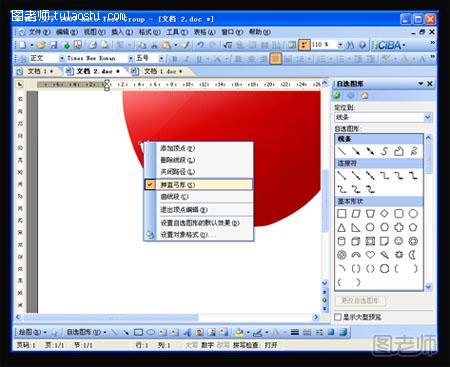
第十一步:使用直线,在左下方画两个尖尖的形状,鼠标右键点击,选择编辑顶点。然后在使用右键在里面选择拉直弓形。将线条变换成直线。
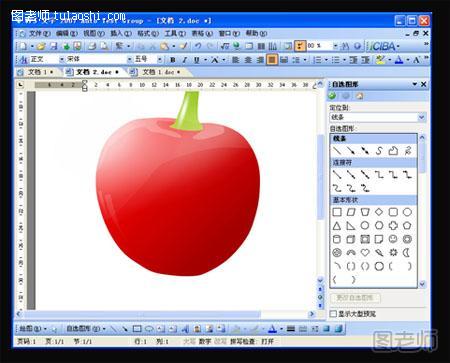
第十二步:将边线取消,鼠标右键点击图形,选择设置对象格式,然后选择颜色与线条,点击颜色边上的无填充颜色。显示下拉栏,在里面选择填充效果,然后在里面设置渐变色。将这个小形状复制一个出来,摆放好位置。

第十三步:将之前填充白的的圆形复制一个,修改填充颜色为黑色。确定。

第十四步:添加到最底部,变成一个阴影的效果。
来源:http://www.tulaoshi.com/n/20120917/5159.html